Word软件可以通过下划线功能画出横线。
1.用电脑里的Word软件打开所需文本。
2.点击上方字体栏中的下划线图标。
3.选择要画的横线格式。
4.在下方点击需要画横线的位置。
5.按键盘上的空格键即可画出横线。
Word是一款现实生活中经常能够用到的办公软件,备受很多电脑用户的青睐,也使得人们的日常生活与工作变得更加高效与便捷,然而很多人不知道在Word软件上画横线,今天就让我们一起来看看吧。
型号:华为 MateBook 14
系统:win10
软件:Microsoft Office Word 2020
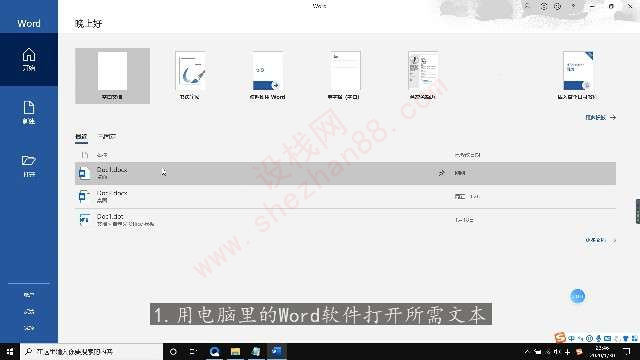
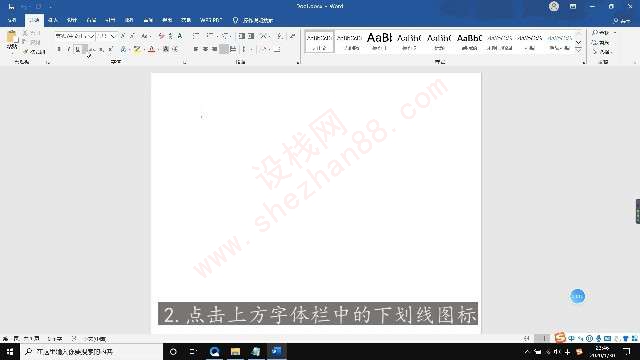

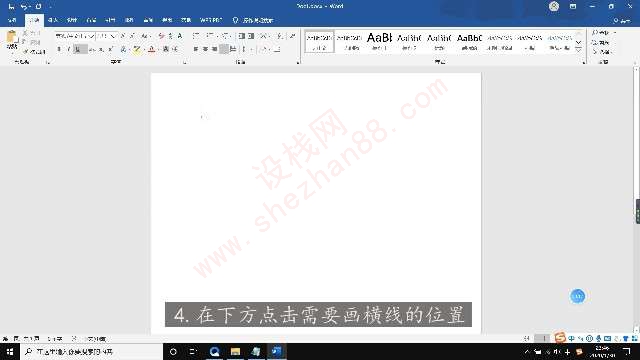

下划线的颜色需要手动设置。 如出现差别请检查电脑Word软件是否为对应版本。
特别声明:本文为设栈网原创,禁止非法采集,违者必追究其责任。
本文章地址:https://www.shezhan88.com/video/1014695.html
请遵守评论服务协议,文明理性发言。网友评论仅表达个人观点,不代表本站同意其观点或证实其描述。
 01分03秒
01分03秒

2020-08-15

2019-12-29

2019-12-25

2019-10-19

2019-12-30